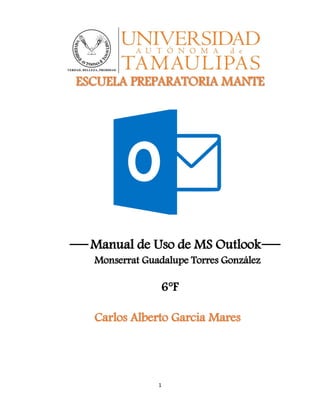
Manual de uso de ms outlook
- 1. 1 ESCUELA PREPARATORIA MANTE Manual de Uso de MS Outlook Monserrat Guadalupe Torres González 6°F Carlos Alberto Garcia Mares
- 2. 2 ACTIVIDAD 1: DESCRIPCION GENERAL DE MS OUTLOOK……………………………………………………3 ACTIVIDAD 2: VINCULACIÓN DEL CORREO ELECTRÓNICO MS OUTLOOK……………………………………6 ACTIVIDAD 3: ADMINISTRACIÓN DE CORREO ELECTRÓNICO EN MS OUTLOOK………………………………8 ACTIVIDAD 4: CONTACTOS EN MS OUTLOOK………………11 ACTIVIDAD 5: TAREAS, CITAS Y REUNIONES EN MS OUTLOOK…………………………………13 ÍNDICE
- 3. 3 ACTIVIDAD 1: DESCRIPCION GENERAL DE MS OUTLOOK. DESCRIPCIÓN Outlook es un software que permite enviar, recibir, administrar el correo electrónico, administrar el calendario, y también los contactos. También puede compartir su calendario con familiares y amigos. Forma parte de la suite de Office donde un conjunto de productos combina varios tipos de software para crear documentos, hojas de cálculo, presentaciones y para administrar el correo electrónico. CARACTERÍSTICAS Es una aplicación de gestión de correo, así como agenda personal, que nos permite la comunicación con miles de personas en todo el mundo a través de mensajes electrónicos. 1.- Administra varias cuentas de correo electrónico desde un único lugar. Puede administrar fácilmente los mensajes de correo electrónico de varios buzones. Sincroniza varias cuentas de correo electrónico de servicios como Hotmail, Gmail o de prácticamente cualquier otro proveedor con Outlook. 2.- Administra fácilmente grandes volúmenes de correo electrónico y personaliza tareas comunes en comandos de un solo clic. 3.- Búsquedas para encontrar fácilmente lo que requiere. 4.- Crear mensajes de correo electrónico que llamen la atención. Por medio de las herramientas de office.
- 4. 4 DESCRIPCIÓN DE LA INTERFAZ GRÁFICA DE MS OUTLOOK Configurar una cuenta de correo: El primer paso es configurar la cuenta. Posteriormente, podrá empezar a recibir y enviar correos electrónicos, usar el calendario, crear contactos y trabajar con tareas. Crear un nuevo mensaje de correo electrónico: En Correo, haga clic en Nuevo correo electrónico Reenviar o responder o un mensaje de correo electrónico: En el Panel de lectura o en la cinta, haga clic en Responder, Responder a todos o Reenviar. Agregar datos adjuntos a un mensaje de correo electrónico: Para compartir un archivo, puede adjuntarlo al mensaje. También puede adjuntar otros elementos de Outlook, como mensajes, contactos o tareas. 1.-Cree un mensaje, o para un mensaje existente, haga clic en Responder, Responder a todos o Reenviar. 2.-En la ventana del mensaje, haga clic en Mensaje > Adjuntar archivo. Abrir o guardar datos adjuntos en un mensaje de correo electrónico: Puede abrir los datos adjuntos desde el Panel de lectura o desde un mensaje abierto. Después de abrir y ver el dato adjunto, puede guardarlo. Si un mensaje contiene más de un dato adjunto, puede guardarlo como un grupo o de uno en uno. Agregar una firma de correo electrónico a los mensajes: Cree firmas personalizadas que aparecerán en la parte inferior de los mensajes, Las firmas pueden incluir texto, imágenes, la Tarjeta de presentación electrónica, un logotipo o, incluso, una imagen de la firma escrita a mano.
- 5. 5 Crear una cita de calendario: En Outlook, las citas no son lo mismo que las reuniones. Las citas son actividades que se programan en el calendario y que no implica que haya otras personas invitadas o la reserva de recursos, como una sala de reuniones. Programar una reunión: En Outlook, una reunión incluye a otras personas y puede incluir recursos, como salas de reuniones. Obtendrá las respuestas a la solicitud de reunión en la Bandeja de entrada. Establecer un aviso: Los avisos hacen que aparezca una ventana de alerta para que no se olvide de las fechas importantes. Puede agregar o quitar los avisos para casi cualquier cosa de Outlook, incluidos mensajes de correo electrónico, citas y contactos. Crear un contacto: Los contactos pueden ser un simple nombre o dirección de correo electrónico, o pueden incluir información y detalles del contacto, como direcciones postales, varios números de teléfono, una imagen, cumpleaños, etc. Crear una tarea: Muchas personas usan listas de tareas pendientes, ya sea en papel, en una hoja de cálculo o en una combinación de papel y medios electrónicos. En Outlook, puede combinar varias listas en una, obtener avisos y realizar el seguimiento del progreso de las tareas. Imprimir un mensaje de correo electrónico, contacto, elemento de calendario o tarea: En Archivo > Imprimir, puede imprimir elementos, como mensajes de correo electrónico, contactos o elementos del calendario, o vistas mayores, como calendarios, libretas de direcciones y listas de contenido de las carpetas de Correo.
- 6. 6 ACTIVIDAD 2: VINCULACIÓN DEL CORREO ELECTRÓNICO MS OUTLOOK. Primero vamos a la ficha de “archivo” donde se encuentra la opción “agregar cuenta” Donde posteriormente nos aparecerá un recuadro con unos datos que tenemos que completar con nuestro nombre, la dirección de nuestro correo electrónico, y contraseña.
- 7. 7 Posterior mente nos aparecerá un recuadro donde se establecerá la conexión y la configuración de nuestro correo. Y por último las pruebas de configuración de la cuenta que indican que nuestro correo ya está vinculado a MS Outlook
- 8. 8 ACTIVIDAD 3: ADMINISTRACIÓN DE CORREO ELECTRÓNICO EN MS OUTLOOK BANDEJA DE ENTRADA La bandeja de salida contiene los elementos que hemos enviado, pero todavía no han podido ser enviados, por ejemplo, porque no haya conexión. Estos mensajes están pendientes de envío. BORRADOR Contiene aquellos mensajes que se han redactado, pero que no hemos llegado a enviar. Al cerrar un mensaje sin enviar nos da la opción de guardarlo y de hacerlo, se guardaría en esta carpeta. ELEMENTOS ENVIADOS Esta carpeta contiene todos los mensajes que hemos enviado y que no han tenido problemas en el momento del envío. Al enviar un mensaje este irá a la Bandeja de salida y cuando consiga enviarse, se moverá a esta carpeta. ELEMENTOS ELIMINADOS Esta carpeta contiene todo aquello que haya sido eliminado dentro de Outlook, ya sean mensajes, contactos, tareas, notas, etc. Esta carpeta cuenta con una opción muy interesante que nos sirve para eliminar completamente el contenido de la carpeta sin necesidad de seleccionar los mensajes. BANDEJA DE SALIDA
- 9. 9 La bandeja de salida contiene los elementos que hemos enviado, pero todavía no han podido ser enviados, por ejemplo porque no haya conexión. Estos mensajes están pendientes de envío. CORREO ELECTRONICO NO DESEADO En esta carpeta Outlook colocará los mensajes que considere como correo no deseado, para ayudarnos a prevenir el spam. Puede que Outlook califique como no deseados correos que en realidad no lo sean por no provenir de nuestros contactos. Por eso, si esperas un correo y este no llega, checar esta bandeja. FUENTE RSS Outlook nos permite recibir mensajes de las páginas o blogs a los que seguimos. CARPETAS DE BUSQUEDA Al abrir una de estas carpetas, Outlook buscará los elementos que cumplan las condiciones de cada búsqueda.
- 10. 10 PASOS PARA ENVIAR UN CORREO ELECTRONICO En la ficha de inicio seleccionamos la opción “Nuevo mensaje de correo electrónico” llenamos los campos del recuadro que nos aparecerá y listo, enviamos el correo fácil y rápido.
- 11. 11 ACTIVIDAD 4: CONTACTOS EN MS OUTLOOK LAS VENTAJAS DE AGENDAR CONTACTOS EN MS OUTLOOK Organizar y mantener una agenda de trabajo prácticamente no tiene contras. Nos permite estar al tanto de todas las actividades pendientes, del orden en el que debemos ejecutar tareas, y también alberga nuestros contactos, los datos y detalles de interés, e incluso algunas cosas más. Llevar una agenda laboral es imprescindible para los puestos de trabajo, o bien para las empresas multifacéticas, proactivas y que realizan múltiples acciones casi simultáneas. Si aún no has aprendido a llevar tu agenda de trabajo, no te pierdas estos consejos, que te recordarán de su importancia y que te animarán a renovar la actual, si es que ya la tiene. COMO AGREGAR CONTACTOS EN MS OUTLOOK Para crear un contacto desde cualquier carpeta en Outlook, presione CTRL+MAYÚS+C. Escriba un nombre y cualquier otra información que desee incluir para el contacto. Siga estos pasos: 1) Para terminar de especificar los contactos En la ficha Contacto, en el grupo Acciones, haga clic en Guardar y cerrar. 2) Para guardar este contacto e iniciar otro Haga clic en Guardar y nuevo. 3) Para guardar y especificar otro contacto de la misma compañía o dirección Haga clic en la flecha abajo situada junto a Guardar y nuevo y, a continuación, en Contacto de la misma compañía.
- 12. 12 COMO LOCALIZAR A UN CONTACTO AGREGADO EN MS OUTLOOK. •En cualquiera de las vistas de tarjeta, como Tarjetas de presentación o Tarjetas de visita, haga clic en una de las letras del índice alfabético que aparece junto a las tarjetas. •En cualquier vista de tabla, como Lista de teléfonos o Por organización, haga clic en el encabezado de columna para ordenar los contactos por los criterios asociados con la columna. Algunos ejemplos de encabezados de columna son Nombre completo, Puesto, Organización y Categorías COMO SE VISUALIZA LA INFORMACIÓN DE LOS CONTACTOS Podemos visualizar nuestros contactos en forma de lista, de tarjeta o de tarjeta de presentación.
- 13. 13 ACTIVIDAD 5: TAREAS, CITAS Y REUNIONES EN MS OUTLOOK LAS VENTAJAS DE AGENDAR CITAS, REUNIONES Y TAREAS EN MS OUTLOOK Mayor facilidad para ubicar tus elementos. Rapidez para ver citas, reuniones etc. Facilidad para enviar notificaciones al correo. Recordatorio programable Debido a que Outlook es un programa de gestión del correo electrónico, no sólo te permite enviar y recibir correos electrónicos, sino que te permite sincronizar el correo electrónico directamente en el calendario o la lista de contactos. Puedes hacer planes para el futuro mediante la adición de fechas directamente desde tu correo electrónico. O puedes enviar a alguien un mensaje de correo electrónico o de texto cuando estás anotando una nota en OneNote, el programa de Outlook para tomar notas realizar tareas, crear citas, reuniones, reuniones con tus contactos etc.
- 14. 14 COMO CREAR UNA CITA EN MS OUTLOOK Crear una cita 1. En Calendario, en la ficha Inicio y en el grupo Nuevo, haga clic en Nueva cita. Además, puede hacer clic con el botón secundario en un bloque de tiempo en la cuadrícula del calendario y hacer clic en Nueva cita. Método abreviado de teclado Para crear una cita desde una carpeta de Outlook, presione CTRL+MAYÚS+A. 2. En el cuadro Asunto, escriba una descripción. 3. En el cuadro Ubicación, escriba la ubicación COMO CREAR UNA REUNIÓN CON TUS CONTACTOS EN MS OUTLOOK Una reunión es una cita a la que se invita a otras personas o para la cual se reservan recursos. Puede crear y enviar convocatorias de reunión y reservar recursos para reuniones frente a frente o en línea. Cuando se crea una reunión, se identifica a las personas a las que se va a invitar y los recursos que se van a reservar y se elige una hora de reunión. Las respuestas de la convocatoria de reunión aparecen en la Bandeja de entrada. Además, es posible agregar usuarios a una reunión existente o volver a programar una reunión.
- 15. 15 COMO CREAR UNA TAREA EN MS OUTLOOK. 1. En el menú Archivo, elija Nuevo y, a continuación, haga clic en Tarea. 2. En el cuadro Asunto, escriba un nombre de tarea. 3. Rellene otros cuadros de las fichas Tarea y Detalles para obtener la información que desea registrar para la tarea. 4. Para hacer que se repita la tarea, haga clic en Periodicidad, haga clic en la frecuencia (Diaria, Semanal, Mensual, Anual) con la que desea que se repita la tarea y siga uno de los estos procedimientos: 5. Si lo desea, establezca fechas de comienzo y fin para la tarea. 6. Haga clic en Aceptar y, a continuación, en Guardar y cerrar.
